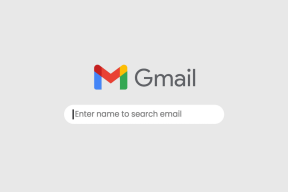4 patarimai, kaip suasmeninti „Gmail“ paskyros išvaizdą
Įvairios / / April 07, 2023
Kai prisijungiate prie „Gmail“, paskyros fonas yra baltas, o visas tekstas yra juodos spalvos. Nors tai nėra blogai, balta ir juoda išvaizda po naudojimo gali pasidaryti nuobodu. Laimei, „Gmail“ siūlo nustatymą, leidžiantį vartotojams pakeisti temą arba savo paskyros tapetai. Galite pridėti fono paveikslėlių iš įvairių šaltinių, įskaitant telefono ar kompiuterio vaizdų galeriją.

Tačiau pakeisti ekrano foną nėra vienintelis būdas suasmeninti „Gmail“ paskyrą. Taip pat galite pakeisti „Gmail“ gautųjų išdėstymą ir el. laiškų tankį. Norėdami sužinoti, kaip visa tai padaryti, skaitykite toliau.
Kaip pakeisti „Gmail“ temą
Savo „Gmail“ galite pasirinkti temą ir pakeisti foną arba ekrano foną. Keičiant temą galite pasirinkti tamsųjį režimą, naudotojų įkeltus vaizdus ir nemokamas atsargines temas. Štai kaip pakeisti „Gmail“ paskyros temą į bet kurią iš galimų parinkčių.
1 žingsnis: Atidarykite „Gmail“ puslapį žiniatinklio naršyklėje ir prisijunkite naudodami savo paskyros informaciją.
Apsilankykite „Gmail“.
2 žingsnis: Viršutiniame dešiniajame „Gmail“ lango kampe spustelėkite krumpliaračio piktogramą, žyminčią nustatymus.

3 veiksmas: Iš parinkčių spustelėkite „Žiūrėti visus nustatymus“.

4 veiksmas: Nustatymų lango viršuje spustelėkite skirtuką Temos.

5 veiksmas: Spustelėkite Nustatyti temą.

6 veiksmas: Naujame lange pasirinkite bet kurią iš šių parinkčių:
- Numatytoji tema: baltas fonas.
- Tamsus režimas: juodas fonas.
- Iš anksto įkelta tema: vienspalviai arba „Google“ ar kitų naudotojų pateikti vaizdo fonai.
- Įkelti vaizdą: pasirinkite asmeninę nuotrauką iš „Google“ nuotraukų.

Atsižvelgiant į pasirinktos temos tipą, galbūt galėsite toliau redaguoti teksto foną ir fono vaizdo matomumą.
7 veiksmas: Pasirinkę pageidaujamą temą, puslapio apačioje spustelėkite teksto fono piktogramą.

8 veiksmas: Pasirinkite šviesų arba tamsų tekstą su jūsų tema.

9 veiksmas: Puslapio apačioje spustelėkite suliejimo piktogramą.

10 veiksmas: Vilkite slankiklį, kad sureguliuotumėte fono vaizdo suliejimą.

11 veiksmas: Spustelėkite Išsaugoti, kad išsaugotumėte visus pakeitimus.

Kaip pakeisti el. laiškų tankį „Gmail“.
El. laiškų tankis jūsų „Gmail“ turi įtakos jų išvaizdai. Tai panašu į tarpą tarp eilučių, kuriuos turite teksto apdorojimo dokumentuose. Tai reiškia, kad kuo mažiau vietos tarp el. laiškų, tuo daugiau el. laiškų galite pamatyti iš pirmo žvilgsnio. Tačiau kuo daugiau vietos tarp el. laiškų, tuo mažiau el. laiškų galite pamatyti iš pirmo žvilgsnio.
1 žingsnis: Atidarykite „Gmail“ puslapį žiniatinklio naršyklėje ir prisijunkite naudodami savo paskyros informaciją.
Apsilankykite „Gmail“.
2 žingsnis: Viršutiniame dešiniajame „Gmail“ lango kampe spustelėkite krumpliaračio piktogramą, žyminčią nustatymus.

3 veiksmas: Slinkite puslapiu žemyn iki grupės Tankis.
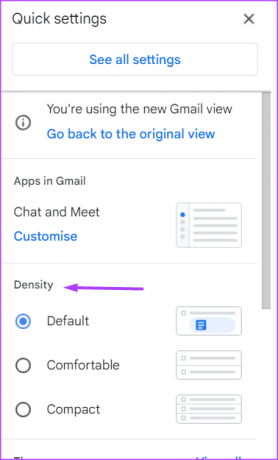
4 veiksmas: Pasirinkite pageidaujamą tankį iš šių parinkčių:
- Numatytas: šis nustatymas rodo vidutinį tarpą tarp el. pašto ekrano elementų. El. laiške su priedu taip pat bus rodoma antra eilutė, kurioje jie bus rodomi. Taip galite greitai atidaryti priedą neatidarę paties el. laiško.
- Patogus: šis nustatymas rodo mažiau vietos tarp el. pašto ekrano elementų. Jame nerodoma antroji el. laiško eilutė su priedais.
- Kompaktiška: Šis nustatymas labai sumažina tarpą tarp el. pašto ekrano elementų, todėl vienu žvilgsniu galite matyti daugiau el. laiškų.
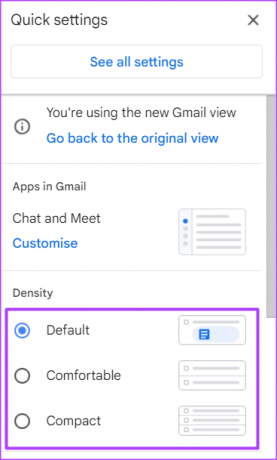
Kaip peržiūrėti el. laiškus „Gmail“.
Pagal numatytuosius nustatymus, kai spustelėsite el. laišką „Gmail“ gautuosiuose, kad peržiūrėtumėte jo turinį, el. laiškas užima visą ekraną. Jei norite skaityti el. laišką ir tuo pačiu metu peržiūrėti gautųjų sąrašą, turėsite redaguoti skaitymo sritį. Štai kaip tai padaryti:
1 žingsnis: Atidarykite „Gmail“ puslapį žiniatinklio naršyklėje ir prisijunkite naudodami savo paskyros informaciją.
Apsilankykite „Gmail“.
2 žingsnis: Viršutiniame dešiniajame „Gmail“ lango kampe spustelėkite krumpliaračio piktogramą, žyminčią nustatymus.

3 veiksmas: Slinkite puslapiu žemyn iki skaitymo srities grupės.

4 veiksmas: Pasirinkite norimą skaitymo sritį iš šių parinkčių:
- Nėra padalijimo: ši parinktis atidaro el. laišką gautuosiuose ir perima visą ekraną.
- Dešinysis arba gautieji: naudodami šią parinktį galite peržiūrėti el. laiškus gautuosiuose ir skaityti el. laiškų turinį puslapio apačioje.
- Žemiau gautųjų: naudodami šią parinktį galite peržiūrėti el. laiškus gautuosiuose ir skaityti el. laiškų turinį puslapio apačioje.

Kaip tinkinti savo „Gmail“ programas
„Google“ integruoja kitų savo produktų funkcijas į „Gmail“. Šie produktai yra Google Chat ir Susipažinkite. Užuot atidarę juos atskirame skirtuke, galite juos naudoti iš „Gmail“. Štai kaip įgalinti parinktį naudoti „Google Chat“ ir „Meet“ savo „Gmail“. Veiksmai taip pat taikomi, jei norite išjungti programų naudojimą „Gmail“.
1 žingsnis: Atidarykite „Gmail“ puslapį žiniatinklio naršyklėje ir prisijunkite naudodami savo paskyros informaciją.
Apsilankykite „Gmail“.
2 žingsnis: Viršutiniame dešiniajame „Gmail“ lango kampe spustelėkite krumpliaračio piktogramą, žyminčią nustatymus.

3 veiksmas: Slinkite puslapiu žemyn iki skyriaus „Gmail“ programos.
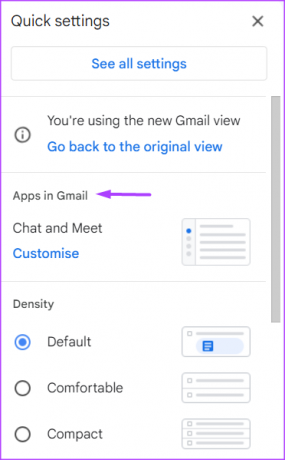
4 veiksmas: Spustelėkite Tinkinti.
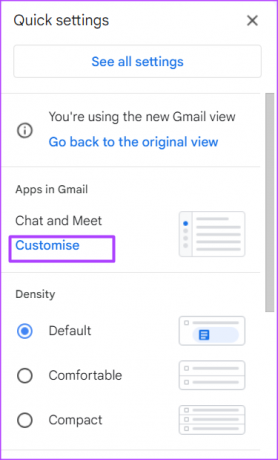
5 veiksmas: Iššokančiajame lange pažymėkite langelius šalia „Google Chat“ ir „Google Mail“, kad juos įjungtumėte. Jei norite juos išjungti, atžymėkite langelius.

6 veiksmas: Spustelėkite Atlikta, kad išsaugotumėte pakeitimus.
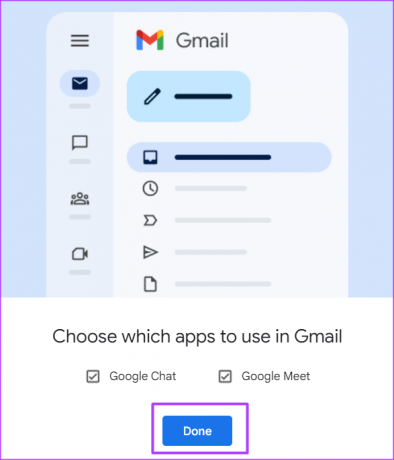
Neskaitytų el. laiškų filtravimas jūsų „Gmail“.
Kitas būdas suasmeninti „Gmail“ yra pakeisti gautųjų rodymo būdą. Pagal numatytuosius nustatymus jūsų „Gmail“ gautieji sutvarko el. laiškus tokia tvarka, kokia juos gaunate. Tačiau galite pasirinkti, kad neskaityti el. laiškai būtų rodomi gautuosiuose arba prioritetiniai el. laiškai.
Paskutinį kartą atnaujinta 2022 m. spalio 10 d
Aukščiau pateiktame straipsnyje gali būti filialų nuorodų, kurios padeda palaikyti „Guiding Tech“. Tačiau tai neturi įtakos mūsų redakciniam vientisumui. Turinys išlieka nešališkas ir autentiškas.
Parašyta
Marija Viktorija
Maria yra turinio rašytoja, labai besidominti technologijomis ir produktyvumo įrankiais. Jos straipsnius galima rasti tokiose svetainėse kaip „Onlinetivity“ ir „Delesign“. Už darbo ribų galite rasti jos mini dienoraščius apie savo gyvenimą socialinėje žiniasklaidoje.